¿Alguna vez ha visitado un sitio web que simplemente no se cargaba? Es realmente molesto saber que no puede acceder a algunos sitios web, pero otras personas sí pueden. Todos los usuarios de Internet han encontrado este problema en algún momento, y si no ha encontrado la solución, siga leyendo y estará preparado la próxima vez que suceda.
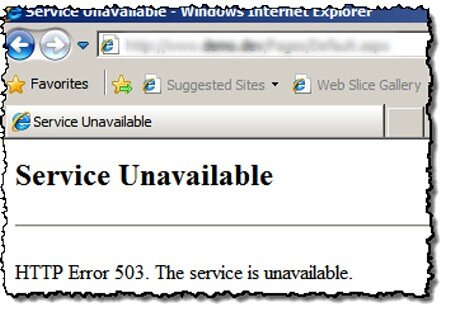
Por lo general, cuando un sitio web no se carga, puede haber numerosos problemas y numerosas soluciones para solucionarlos. Trataré de explicar qué hacer y cuáles son los pasos necesarios para averiguar cuál es el problema. También puede consultar nuestros consejos anteriores sobre cómo acceder a sitios web bloqueados.
El primer paso es ver en qué extremo está el problema. Aquí, hay 3 posibilidades:
- desde tu terminal
- desde su ISP (Proveedor de servicios de Internet)
- del sitio web propio servidor.
Cómo acceder a sitios web que no se cargan
1. Páginas en caché de Google
Hay algunos trucos que puede hacer para cargar sitios web que solía visitar y que ahora no están disponibles. Por ejemplo, utilizar Google en su verdadera capacidad. Google es la herramienta más poderosa de su arsenal, así que intente hacer uso de los servicios de Google, incluso de los que no conoce. Un buen ejemplo es páginas en caché.
Google crea una versión en caché de una página web cuando accedes a ella, y si no se puede acceder al sitio web, Google te permite acceder a la versión en caché. Puede hacer esto de dos formas:
– escribe en el cuadro de búsqueda de Google «cache: nombre del sitio «y cargará la última versión en caché de la página,

– o busque la página en Google y haga clic en «en caché”, Encima de la vista previa. Esto también cargará la última página almacenada en caché.
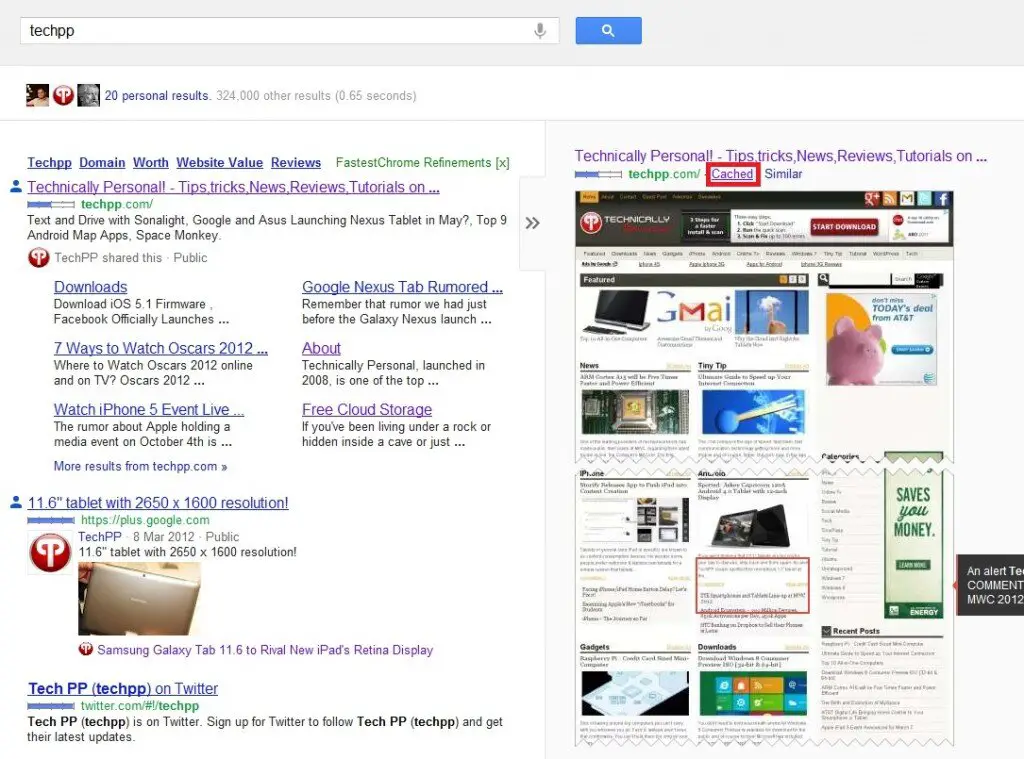
Un aspecto importante a tener en cuenta es el hecho de que Google no almacena imágenes en caché, por lo que es posible que desee probar la versión de solo texto. Los usuarios de Bing también se benefician de las páginas en caché y funciona como las páginas de Google.
2. Servicios CDN

Utilice un servicio CDN (Content Delivery Network) para acceder a sitios web que no funcionan debido a mucho trafico. CoralCDN es un buen ejemplo de este tipo de servicio. Los servicios CDN hacen copias de archivos multimedia en un sitio web en diferentes servicios en todo el mundo y cargan los archivos más cercanos a usted. Para utilizar CoralCDN, escriba «.nyud.net”Al final de la dirección de su sitio web.
3. Wayback Machine
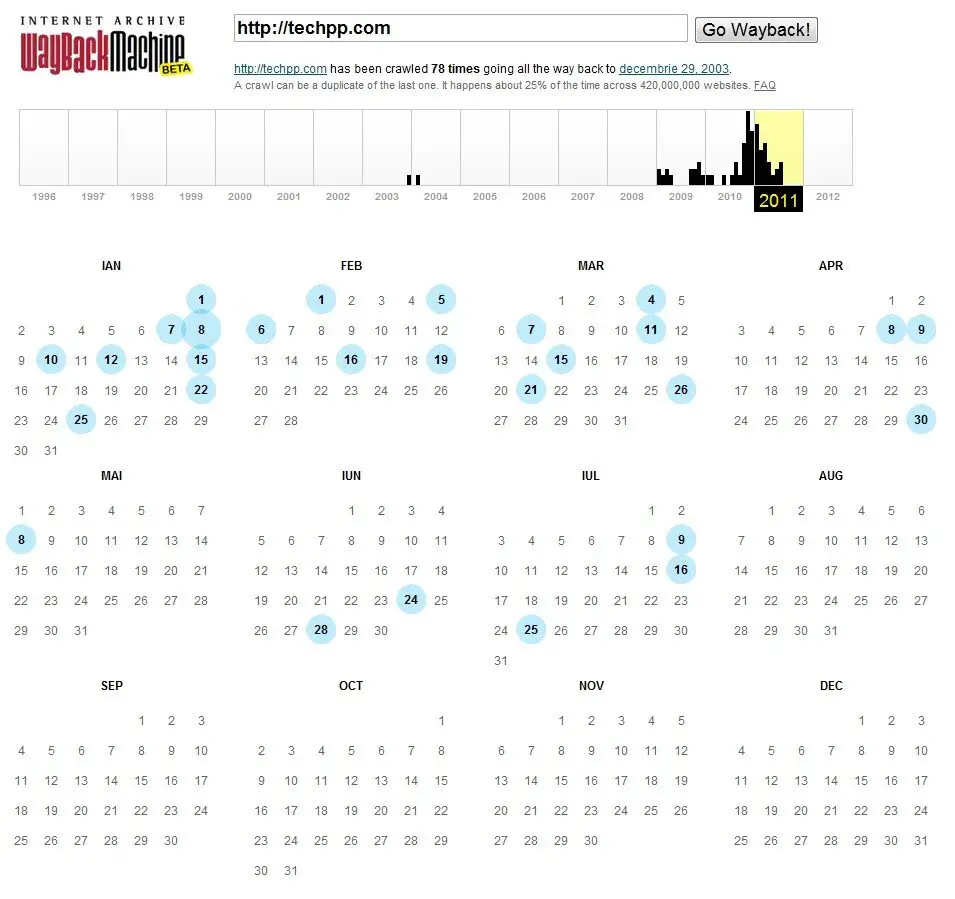
Acceder a una versión anterior del sitio web a través de Internet Wayback Machine de Archive. Este servicio le muestra todas las versiones anteriores del sitio web en orden cronológico. Desde aquí puede acceder al sitio web si en este momento está caído. Obviamente, si está interesado en noticias frescas, esto no lo ayudará.
4. ¿Es solo para mí?
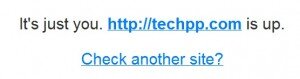
Verifique la disponibilidad del sitio web usando http://www.isup.me/ o http://www.downforeveryoneorjustme.com/. Hay muchos otros sitios web que realizan esta comprobación. Este servicio le indica si el sitio web está inactivo solo para usted o si no está disponible en absoluto. Esto puede resultar útil y puede ahorrar muchos problemas y tiempo.
El sitio web no se carga debido a su computadora o un problema externo
Para determinar si el problema es de su parte (y en la gran mayoría de los casos, lo es), intente probar cada componente para ver dónde está el problema. Sugiero intentar reinicia tu computadora y la conexión a Internet primero, podría funcionar, si no lo hace, continúe con los otros pasos:
Normalmente tengo 3 navegadores web instalado en mi computadora, y si me encuentro con este problema, intento cargar el sitio web desde todos ellos. Si el sitio web se carga desde uno o más navegadores web, entonces ha descubierto que el problema estaba en su navegador. Para repararlo:
- mira si tu navegador es A hoy (si no, actualice)
- verifique sus extensiones, tal vez una extensión sea bloqueando el sitio web quieres acceder
- claro caché y cookies
- la solución definitiva, desinstalar el navegador web, elimine todas las preferencias y complementos y vuelva a instalar
2. Verifique su antivirus y firewall.
Los programas antivirus generalmente bloquean sitios y establecen filtros que pueden no permitirle visitar ciertos sitios web. Para averiguar si este es el problema, apáguelos e intente cargar el sitio web. Si funciona, entonces ha encontrado al culpable. Para solucionar este problema, simplemente agregue el sitio web en particular a la categoría «excepciones» o «confiable» y listo.
3. Rastrear, hacer ping con CMD al sitio web
Windows ofrece la mejor herramienta de depuración que existe: Símbolo del sistemao CMD. Abra CMD, debajo Todos los programas -> Accesorios y escriba «silbido”Seguido del nombre del sitio web.
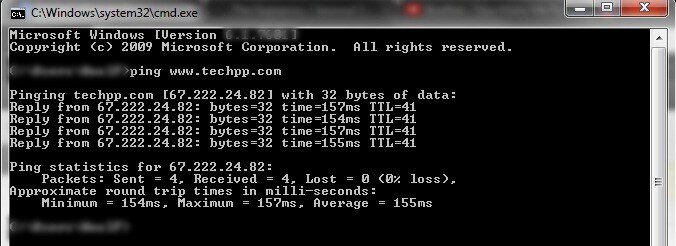
Si ve que no hay pérdida en su conexión, entonces el sitio web realiza una conexión con su computadora y el problema es del software que ha instalado. Por otro lado, si ve una pérdida del 100%, debe pasar a otras ideas de depuración. Lo mismo ocurre con «tracert“. Esto le mostrará la ruta completa que toma la conexión para llegar al sitio web.
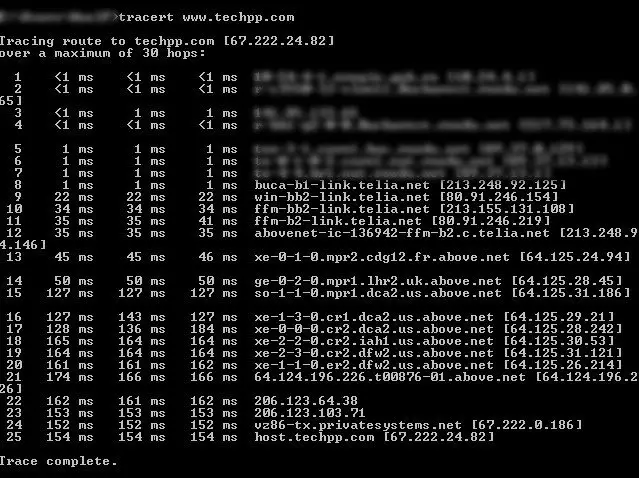
4. Verifique su archivo de hosts
Este archivo se encuentra en c: windows system32 drivers etc hosts, ábrelo con Bloc (ejecútelo como Administrador para guardar los cambios) y vea si el sitio web que no puede cargar está bloqueado. Si este es el caso, simplemente elimine la línea donde ve el sitio web y debería estar listo para comenzar.
5. Restablecer o recorrer en bucle el router.
Si usa un enrutador, lo más probable es que el problema sea de allí. Restablecer manualmente su enrutador a los valores predeterminados de fábrica o agregue el sitio web a «de confianza”Y vea si esto funciona. Por lo general, aquí es donde está el problema y, después de un reinicio, no debería haber más errores al cargar el sitio. Para ver si el enrutador es la causa de su problema, simplemente desconéctelo y conéctelo directamente al cable de Internet o al módem; si se carga el sitio web, desconecte el enrutador de la fuente de alimentación o reinícielo.
No puedo acceder a sitios web debido a la ubicación o el ISP
Si ninguno de estos funciona, entonces el problema es de su máquina y no tiene problemas para solucionarlo. Pero si todavía tiene problemas, entonces es hora de contactar a su ISP y ver si el problema es de ellos.
Hay 2 razones principales por las que el sitio web no se carga desde su ISP:
- El ISP tiene obstruido acceso al sitio web, en cuyo caso, no hay mucho que pueda hacer.
- El ISP DNS (Sistema de nombres de dominio) tiene un problema y no puede vincular el nombre del sitio web con la dirección IP (Protocolo de Internet).
1. DNS público de Google
Si este es el caso, el ISP se encargará del problema o le dará información sobre cómo obtener un DNS diferente. Además, puede intentar usar un DNS público. Google ofrece dicho servicio: DNS público de Google.
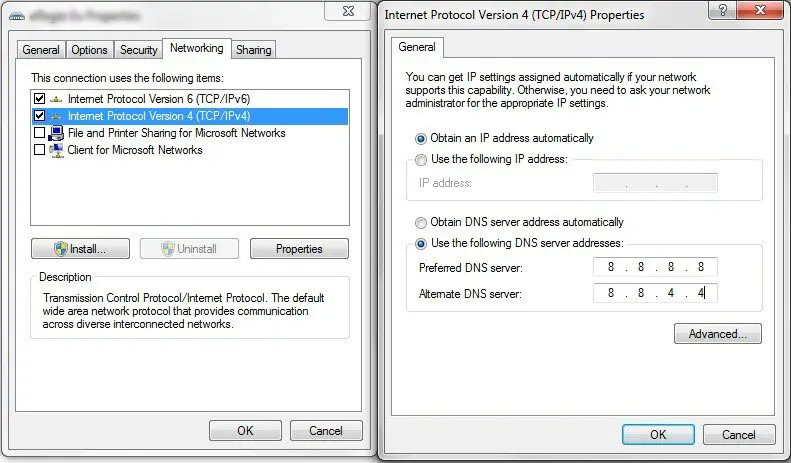
Para cambiar su DNS, navegue hasta la conexión de red y cambie la dirección DNS a la de Google (para IPv4, dirección principal: 8: 8: 8: 8 y dirección secundaria: 8: 8: 4: 4) u otros servidores DNS públicos como estos. Pero escriba su antigua dirección DNS, en caso de que necesite volver a usarla en el futuro.
Si, por otro lado, el ISP no tiene ningún problema, entonces debe contactar al propietario del sitio web (si aún tiene sus datos de contacto) o servidor para ver si el problema es de ellos.
2. Su dirección IP podría estar prohibida o incluida en la lista negra
Si este es el caso, entonces no puede acceder al sitio web desde esa dirección IP y debe ponerse en contacto con su ISP y ver si puede cambiarlo. O puede usar un proxy o incluso comprar una dirección IP diferente, si puede.
2. El sitio web no es accesible desde su país
Si este es el caso, entonces no puede hacer nada al respecto. Existen algunos sitios web que se pueden visualizar y acceder solo desde países específicos, desde asuntos comerciales. Podría acceder con una dirección IP diferente, pero no hay garantía en eso.
3. El servidor del sitio web no funciona
En este caso, es posible que desee ver si puede encontrar una versión almacenada en caché en Google (como dijimos al comienzo del artículo) u otros sitios web que cargan versiones anteriores del sitio web, aunque no están actualizadas. Para averiguar si tiene un problema con el sitio web, o si el problema proviene de su red, ISP o el servidor del sitio web, intente acceder a él desde otros dispositivos o computadoras desde su red. Si lo cargan, entonces el problema es de su máquina.
4. WinSockXpFix
Estoy usando un programa llamado WinSockXpFix, un programa totalmente gratuito. Fue la mejor solución para mí en muchos casos, ya que todos los consejos anteriores no funcionaron. Hay personas que tienen problemas para usarlo, pero puedo garantizar que funciona perfectamente bien en mi Sistema de Windows 7. Si nada de lo anterior funciona, prueba esta última solución, puede que sea tu salvador.

